|
層次原理圖設計 層次原理圖設計是在實踐的基礎上提出的,是隨著計算機技術的發展而逐步實現的一種先進的原理圖設計方法。一個非常龐大的原理圖,可稱之為項目,不可能將它一次完成,也不可能將這個原理圖畫在一張圖紙上,更不可能由一個人單獨完成。Altium Designer提供了一個很好的項目設計工作環境,整個原理圖可劃分為多個功能模塊。這樣,整個項目可以分層次并行設計,使得設計進程大大加快。 5.1 層次原理圖的設計方法層次原理圖的設計方法實際上是一種模塊化的設計方法。用戶可以將系統劃分為多個子系統,子系統又可劃分為若干個功能模塊,功能模塊再細分為若干個基本模塊。設計好基本模塊并定義好模塊之間的連接關系,即可完成整個設計過程。 設計時,可以從系統開始逐級向下進行,也可以從基本模塊開始逐級向上進行,還可以調用相同的原理圖重復使用。 1.自上而下的層次原理圖設計方法   所謂自上而下就是由電路方塊圖產生原理圖,因此用自上而下的方法來設計層次原理圖,首先應放置電路方塊圖,其流程如圖5-1所示。 所謂自上而下就是由電路方塊圖產生原理圖,因此用自上而下的方法來設計層次原理圖,首先應放置電路方塊圖,其流程如圖5-1所示。圖5-1 自上而下的層次原理圖設計流程 2.自下而上的層次原理圖設計方法所謂自下而上就是由原理圖(基本模塊)產生電路方塊圖,因此用自下而上的方法來設計層次原理圖,首先需要放置原理圖,其流程如圖5-2所示。 3.多通道層次原理圖的設計方法Altium Designer引入了一個多通道設計系統,它可以支持與其他通道相嵌的通道設計。許多涉及包含重復的電路,一塊電路板有可能重復一個模塊多達三十多次,或者會包含4個一樣的子模塊,每個子模塊又具有8個子通道等。設計人員必須努力使這種設計在原理圖級就與PCB布線關聯起來。盡管簡單地復制和粘貼原理圖部分是相當容易的,但是修改或更新這些原理圖部分就會任務很繁重。Altium Designer提供了一個真正的多通道設計,意味著用戶可以在項目中重復引用一個原理圖部分。如果需要改變這個被引用的原理圖部分,只需要修改一次即可。無任如何,Altium Designer不但支持多通道設計,而且還支持多通道的嵌套。典型的多通道層次原理圖的示意如圖5-3所示。 圖5-2 自下而上的層次原理圖設計流程 圖5-3中,主原理圖Main.SchDoc具有4個子模塊,每個子模塊均調用了原理圖A. SchDoc和B.SchDoc各一次。因此可以采用重復調用原理圖的方法來設計,將A. SchDoc和B.SchDoc分別設計為一個基本模塊,然后使用多通道設計方法實現對這兩個模塊的重復多次調用。 圖5-3 多通道層次原理圖的示意圖 關于多通道層次原理圖的具體操作,將在本章后面進行詳細講解。 5.2 建立層次原理圖前面講到了層次原理圖設計的幾種方法,現在就先利用其中的自上而下的層次原理圖設計方法,以圖5-4至圖5-6為例,詳細講述繪制層次原理圖的一般過程。 圖5-4所示是一個層次原理圖,整張原理圖表示了一張完整的電路。它分別由ISA總線和地址譯碼模塊(ISA Bus and Address Decoding.SchDoc,如圖5-5所示)、串口通信和線驅動模塊(4 Port UART and Line Drivers.SchDoc,如圖5-6所示)以及層次原理圖模塊,其3個模塊組成。 圖5-4 繪制層次原理圖實例 圖5-5 層次原理圖的ISA總線和地址譯碼模塊 本實例將重點講述如何繪制層次原理圖模塊,該模塊圖的作用就是將兩個子模塊連接起來,形成一個完整的原理圖。對于ISA Bus and Address Decoding.SchDoc和4 Port UART and Line Drivers.SchDoc文件,讀者可以直接調用C:\Program Files\Altium Designer Winter 09\Examples\Reference Designs\4 Port Serial Interface目錄中的文件。 圖5-6 層次原理圖的串口通信和線驅到模塊 繪制層次原理圖的詳細操作過程如下: 1)啟動原理圖設計管理器,建立一個層次原理圖文件,命名為4 Port Serial Interface.SchDoc。 2)在工作平面上打開布線工具欄(Wiring Tools),執行繪制方塊電路命令。用鼠標左鍵單擊布線工具欄上的按鈕 或者執行Place→Sheet Symbol命令。 或者執行Place→Sheet Symbol命令。 3)執行命令后,光標變為十字形狀,并帶著方塊電路,如圖5-7所示。 圖5-7 放置方塊電路的狀態 4)在此命令狀態下,按〈Tab〉鍵,會出現方塊電路屬性設置對話框,如圖5-8所示。 圖5-8 方塊電路屬性設置對話框 在對話框中,在Filename編輯框中設置文件名為ISA Bus and Address Decoding.SchDoc。這表明該電路代表了ISA Bus and Address Decoding(ISA總線和地址譯碼模塊)。在Designator編輯框中設置方塊圖的名稱為U_ISA Bus and Address Decoding,如圖5-8所示。 5)設置完屬性后,確定方塊電路的大小和位置。將光標移動到適當的位置后,單擊鼠標左鍵,確定方塊電路的左上角位置。然后拖動鼠標,移動到適當的位置后,單擊鼠標左鍵,確定方塊電路的右下角位置。這樣就定義了方塊電路的大小和位置,繪制出了一個名為U_ISA Bus and Address Decoding的模塊,如圖5-9所示。 圖5-9 繪制名為U_ISA Bus and Address Decoding的方塊電路 用戶如果要更改方塊電路名稱或其代表的文件名,只需用鼠標雙擊文字標注,會出現如圖5-10所示的方塊電路文字屬性設置對話框。 圖5-10 方塊電路文字屬性設置對話框 6)繪制完一個方塊電路后,仍處于放置方塊電路的命令狀態下,用戶可以用同樣的方法放置其他的方塊電路,并設置相應的方塊電路文字屬性,結果如圖5-11所示。 圖5-11 繪制完所有的方塊電路 7)執行放置方塊電路端口的命令,方法是用鼠標左鍵單擊布線(Wiring)工具欄中的 按鈕或者執行Place→Add Sheet Entry命令。 按鈕或者執行Place→Add Sheet Entry命令。 8)執行命令后,光標變為十字形狀,然后在需要放置端口的方塊電路上單擊鼠標左鍵,此時光標處就顯示方塊電路的端口符號,如圖5-12所示。  注意:當在需要放置端口的方塊電路上單擊鼠標左鍵,光標處出現方塊電路的端口符號后,光標就只能在該方塊電路內部移動,直到放置了端口并結束該操作以后,光標才能在繪圖區域自由移動。 注意:當在需要放置端口的方塊電路上單擊鼠標左鍵,光標處出現方塊電路的端口符號后,光標就只能在該方塊電路內部移動,直到放置了端口并結束該操作以后,光標才能在繪圖區域自由移動。圖5-12 放置方塊電路端口的狀態 在此命令狀態下,按〈Tab〉鍵,系統會彈出方塊電路端口屬性設置對話框,如圖5-13所示。 圖5-13 方塊電路端口屬性設置對話框 在對話框中,將端口名(Name)編輯框設置為-WR,即將端口名設為寫選通信號;I/O Type選項有不指定(Unspecified)、輸出(Output)、輸入(Input)和雙向(Bidirectional)4種,在此設置為Output,即將端口設置為輸出;端部形狀(Side)設置為Right;端口樣式(Style)設置為Right;其他選項可根據用戶的個人習慣來設置。 9)設置完屬性后,將光標移動到適當的位置,單擊鼠標左鍵將其定位,如圖5-14所示。同樣,根據實際電路的安排,可以在ISA Bus and Address Decoding模塊上放置其他端口,如圖5-15所示。 10)重復上述操作,設置其他方塊電路,如圖5-16所示。 圖5-14 放置完一個端口 圖5-15 放置完端口的方塊電路 圖5-16 放置完所有端口的層次原理圖 11)在圖5-16的基礎上,將電氣上具有相連關系的端口用導線或總線連接在一起,如圖5-17所示。 圖5-17 層次原理圖的最終結果 通過上述步驟,就建立了一個層次原理圖,其子模塊為如圖5-5和圖5-6所示的子模塊。 5.3 由方塊電路符號產生新原理圖的I/O端口符號在采用自上而下設計層次原理圖時,首先建立方塊電路,再制作該方塊電路相對應的原理圖文件。而制作原理圖時,其I/O端口符號必須和方塊電路的I/O端口符號相對應。Altium Designer提供了一條捷徑,即由方塊電路端口符號直接產生原理圖的端口符號。 下面以圖5-17為例,講述其一般步驟。 1)選擇Design→Create Sheet From Sheet Symbol命令。 2)執行命令后,光標變成十字形狀,移動光標到方塊電路上,如圖5-18所示。 圖5-18 移動光標至方塊電路 3)單擊鼠標左鍵,則Altium Designer自動生成一個文件名為ISA Bus and Address Decoding.SchDoc的原理圖,并布置好I/O端口,如圖5-19所示。 圖5-19 產生新原理圖的端口  5.4 由原理圖文件產生方塊電路符號 5.4 由原理圖文件產生方塊電路符號如果在設計中采用自下而上的設計方法,則應先設計原理圖,再設計方塊電路。Altium Designer提供了一條捷徑,即由一張已經設置好端口的原理圖直接產生方塊電路符號, 4.12節已經講述過由原理圖產生層次圖的方塊電路。下面以圖5-17為例,講述其一般步驟。 1)選擇Design→Create Sheet Symbol From Sheet or VHDL命令。 2)執行命令后,會出現如圖5-20所示的對話框。選擇要產生方塊電路的原理圖文件,然后確認。方塊電路會出現在光標上,如圖5-21所示。 圖5-20 選擇產生方塊電路的原理圖文件對話框 3)移動光標到適當位置,按照前面放置方塊電路的方法,將其定位,則可自動生成名為U_4 Port UART and Line Drivers的方塊電路,如圖5-22所示。然后根據層次原理圖設計的需要,可以對方塊電路上的端口進行適當調整。 圖5-21 由原理圖文件產生的方塊電路符號的狀態 圖5-22 產生的方塊電路 5.5 建立多通道原理圖Altium Designer提供了多通道原理圖設計的功能,用戶可以繪制一個能被多個原理圖模塊使用的原理圖子模塊。這種多通道原理圖設計可以放置多個方塊電路,允許單個子原理圖被調用多次。 前面講到了方塊電路原理圖的設計方法,多通道原理圖的設計方法與此類似。現在根據實例詳細講述繪制多通道原理圖的一般過程。 1.建立多通道原理圖1)首先建立一個多通道原理圖的項目,文件名為Peak Detector-Mul Channel.PrjPcb。 2)啟動原理圖設計管理器,創建一個名為Peak Detector MulChannel.SchDoc的原理圖文件。啟動原理圖設計管理器后,執行放置元件和繪圖命令,繪制如圖5-23所示的原理圖。 圖5-23 Peak Detector MulChannel.SchDoc的原理圖 3)建立一個新的原理圖文件,文件名為Bank.SchDoc,然后繪制一個方塊電路圖,實現多通道連接到Peak Detector MulChannel.SchDoc。 4)執行Place→Sheet Symbol命令,在圖紙上放置方塊電路。然后使用鼠標雙擊方塊電路,在如圖5-24所示的方塊圖屬性對話框中設置其屬性,設置的屬性為: 圖5-24 方塊圖屬性對話框 在Filename編輯框中輸入Peak Detector MulChannel.SchDoc。 在Designator編輯框中輸入Repeat(PD,1,8)。多通道原理圖設計時,重復使用子原理圖的次數可以使用如下的表達式來實現: Repeat(Sheet_symbol_name,first_channel,last_channel) 其中Sheet_symbol_name表示方塊圖名,first_channel為第一通道,last_channel為最后一個通道,本實例設計了8個通道,即8次調用Peak Detector MulChannel.SchDoc子原理圖。 5)在方塊圖中添加如圖5-25所示的方塊電路出入端口,名稱如圖所示。 圖5-25 繪制方塊電路出入端口 其中OFF和REPEAT(PULSE)方塊電路出入端口特性為Input,REPEAT(PEAK)方塊電路出入端口特性為Output。另外在圖紙上添加一個OFF端口,其I/O Type為Input。 同時,在圖紙上完成如圖5-25所示的原理圖繪制及連接。 6)建立一個原理圖文件,名為Peak Detector.SchDoc,然后執行與上面創建Bank.SchDoc類似的步驟,繪制如圖5-26所示的原理圖,該原理圖調用Bank.SchDoc文件4次,即生成了4通道,使用了REPEAT(BANK,1,4),其中BANK為方塊電路名。 圖5-26 繪制的Peak Detector.SchDoc原理圖文件 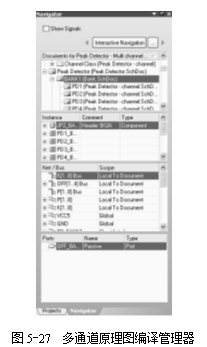 7)執行Project→Compile PCB Project命令,對Peak Detector - Mul Channel.PrjPcb進行編譯,可以從編譯管理器(如圖5-27所示)中看到多通道原理圖設計的情況,讀者可以看到多通道調用情況。 7)執行Project→Compile PCB Project命令,對Peak Detector - Mul Channel.PrjPcb進行編譯,可以從編譯管理器(如圖5-27所示)中看到多通道原理圖設計的情況,讀者可以看到多通道調用情況。執行Project→View Channels命令,系統將彈出如圖5-28所示的項目元件對話框,在該對話框中,可以看出原理圖有多少通道,每個元件被調用了多少次。本實例共有32個通道。 如果單擊Component Report按鈕,則可以生成元件報表,從元件報表情況也可以看出通道調用情況,并可以打印出來。  技巧:使用多通道設計方法來設計原理圖,可以大大提高設計效率,減少重復性的工作,這對于大型的電路設計項目,特別是有多個相同模塊的原理圖,尤為有效。 技巧:使用多通道設計方法來設計原理圖,可以大大提高設計效率,減少重復性的工作,這對于大型的電路設計項目,特別是有多個相同模塊的原理圖,尤為有效。圖5-28 項目元件對話框
完整的Word格式文檔51黑下載地址:
 05層次原理圖設計.doc
(1.44 MB, 下載次數: 194)
05層次原理圖設計.doc
(1.44 MB, 下載次數: 194)
2017-12-13 11:37 上傳
點擊文件名下載附件
|